Oglas
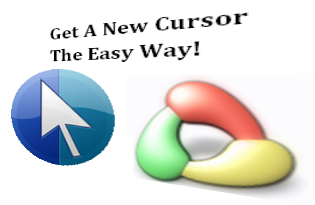 Pozadine je lako pronaći i napraviti Kako izraditi pozadine za desktop računala vrhunske kvalitetePozadine su izvrstan način za personalizaciju računala, a izrada vlastitog nije tako teško kao što biste očekivali. Evo jednostavnog vodiča korak po korak. Čitaj više (čak i u MS Word Brzo izradite cool pozadine za desktop pomoću programa Microsoft Word Čitaj više ) ovih dana. Ako ste tip koji žudi za a novi Najbolji resursi za podizanje pozadine Čitaj više pozadinu za desktop s vremena na vrijeme, zašto ne dotjerati i pokazivač jer ga vjerojatno češće koristite i viđate?
Pozadine je lako pronaći i napraviti Kako izraditi pozadine za desktop računala vrhunske kvalitetePozadine su izvrstan način za personalizaciju računala, a izrada vlastitog nije tako teško kao što biste očekivali. Evo jednostavnog vodiča korak po korak. Čitaj više (čak i u MS Word Brzo izradite cool pozadine za desktop pomoću programa Microsoft Word Čitaj više ) ovih dana. Ako ste tip koji žudi za a novi Najbolji resursi za podizanje pozadine Čitaj više pozadinu za desktop s vremena na vrijeme, zašto ne dotjerati i pokazivač jer ga vjerojatno češće koristite i viđate?
Bilo je nekoliko alata koje možemo vidjeti iz MakeUseOfovog direktorija, kao što je TotallyFreeCursors, ali kako su njegove biblioteke ogromne, možete također uštedite si malo vremena da ih ne morate preuzimati pojedinačno i instalirati ih na tradicionalan način (desnim klikom na radnu površinu > Personalizirajte > Pokazivači miša). Ovdje su dvije ogromne (i besplatne!) aplikacije koje možete koristiti za dobivanje kursora vrhunske kvalitete, kao i za stvaranje vlastitih od slika.
Instaliranje i uvoz cool kursora s CursorFX
CursorFX (koje je MakeUseOf već predstavljao zajedno s drugim sjajnim pojačivačima stolnih površina) ima ukupno 13 skupova vektorskih kursora u datoteci za preuzimanje od 14 MB koju možete nabaviti ovdje. Instalacija ide bez nuđenja dodatnih alatnih traka, što je uvijek plus. Nakon što pokrenete program, dočekat će vas sljedeći skupovi pokazivača. Svaki skup je tema koju možete koristiti čak i bez pokretanja programa u sistemskoj traci.
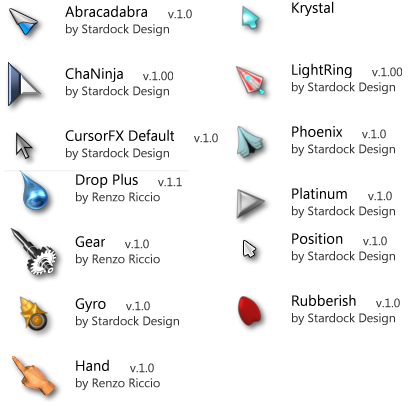
Ako kliknete na ikonu povećala, možete vidjeti dodatne ikone kad god je pokazivač zauzet, radi u pozadini itd.

Također možete prilagoditi svaku temu pomoću ugrađenog uređivača pokazivača klikom na ikonu olovke.
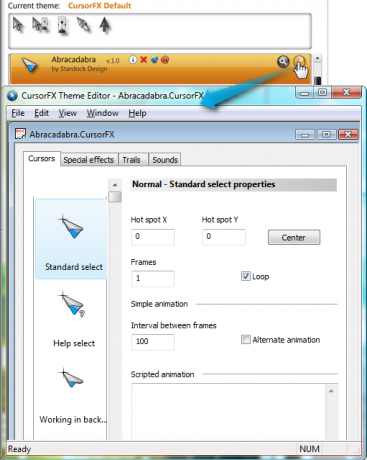
Također ćete moći kreirati nove super kursore iz PNG slikovnih datoteka tako što ćete otići na Datoteka > Novi ili klikom na Novi paket natrag u glavni prozor CursorFX, a zatim kliknite na Uvezite grafiku.

Slike se mogu uvesti u izvornim veličinama. Zatim se možete pomicati oko točnog pokazivača i pritisnuti Ctrl + E za spremanje i primjenu teme.
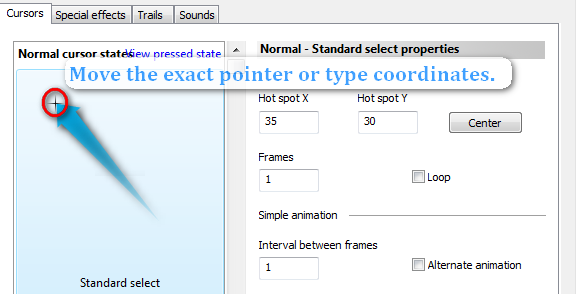
Iako vam ne treba pokrenuti program i i dalje ćete imati pokazivač pri ponovnom pokretanju sustava, ne možete završiti proces za CursorFX u Upravitelju zadataka, inače će vaš pokazivač nestati.
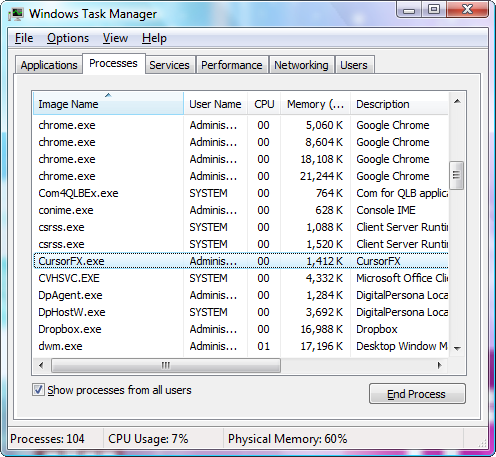
To znači da ako deinstalirate program, kako bi se pokazivač ponovno pojavio, trebate kliknuti desnom tipkom miša na radnu površinu > odabrati Personalizirajte, a zatim kliknite na Pokazivači miša. U Svojstva miša dijaloškom okviru, provjerite imate li u redu odabran gumb tako da možete samo dovršiti deinstalaciju i pritisnuti Unesi kada kursor nestane.

Stvaranje cool kursora od nule i slika uz RealWorld Cursor Editor
Na otprilike 7MB, instalacijsku datoteku za RealWorld Cursor Editor je manji od onog za CursorFX. Nakon što učitate program, prikazat će vam se opcije za stvaranje novog kursora ili izradu pokazivača od slike u PNG, JPG, BMP formatu (Stvori iz datoteke).
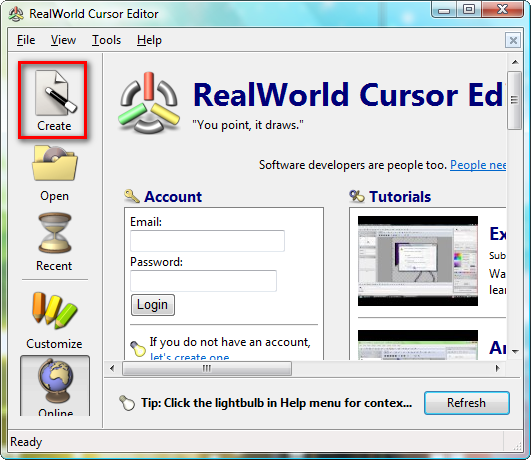
Ono što ovaj program čini drugačijim od CursorFX je to što ova aplikacija nudi mnogo napredniji kursor uređivač, zajedno s paletom boja i značajkama slojevitosti koje će korisnici s umjetničkim vještinama pronaći jako puno Kao GIMP 5 web-mjesta za učenje GIMP-a na mreži Čitaj više za kursore.
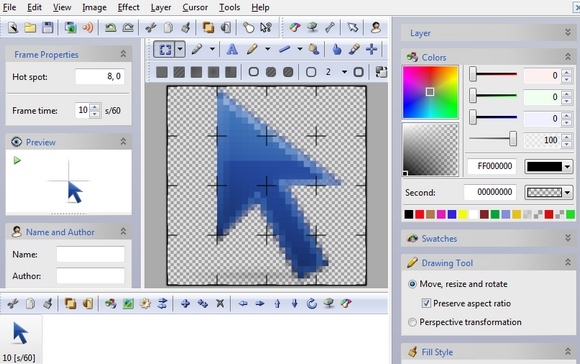
Budući da MakeUseOf ima detaljniji vodič pri izradi vlastitog pokazivača, ovdje ćemo govoriti o izradi pokazivača iz slikovne datoteke.
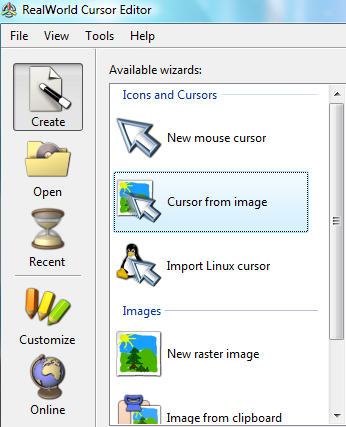
Ako odlučite stvoriti pokazivač iz datoteke, odabrana slika, za razliku od CursorFX, bit će smanjena na odgovarajuću veličinu pokazivača (32 x 32), tako da ne morate mijenjati veličinu budućih slika. Na desnoj bočnoj traci vidjet ćete okvir s uvezenom slikom, spreman da postavite pokazivač točno u gornji lijevi dio slike.
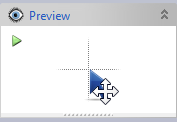
Također možete povećati veličinu pokazivača tako što ćete uputiti na Pokazivač u traci izbornika i odabirom Promjena veličine.
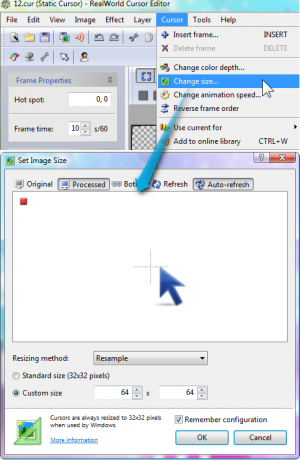
Nakon što ste zadovoljni rezultatima, pritisnite Ctrl + S ili se uputi na Datoteka na traci izbornika i odaberite Uštedjeti kao statički (.cur datoteka) ili animirani pokazivač (.ani) koji možete odabrati i primijeniti u Svojstva miša dijaloški okvir. Alternativno, također možete isprobati novi kursor tako da odete na Pokazivač > Koristite struju za> Normalno Odaberite.
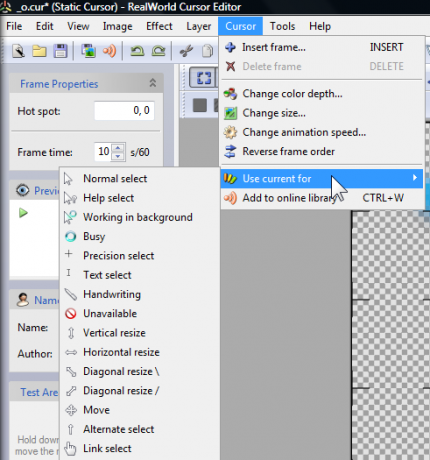
Što se tiče budućih PNG slikovnih datoteka za uvoz u bilo koji program, u njima možete pronaći cool slike pokazivača tražilice za ikone 8 Tražilica za ikone za taj savršeni grafički simbol Čitaj više kao npr FindIcons, Iconspedia Prilagodite svoje računalo cool ikonama u sustavu Windows XP Čitaj više ili IconsSearch.
Odakle obično dobivate prilagođene pokazivače? Javite se u komentarima!
Jessicu zanima sve što povećava osobnu produktivnost i što je otvorenog koda.